 |
|||
 |
 |
 |
 |
 |
| Manual Shop | ||||
[ Windows XP Home Edition / Professional Edition ]
デスクトップに「マイ コンピュータ」アイコンを表示する方法
| Windows Mamual |
| Display / Desktop |
| advertisement |
| WEB Site QR Code |
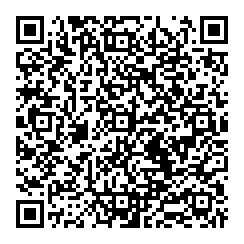 |
| このマニュアルのほかのウィンドウズ |
| Windows 11 |
| Windows 10 |
| Windows 8.1 |
| Windows 8 |
| Windows 7 |
| Windows Vista |
| English Edition |
| advertisement |
| Spanish Edition |
| advertisement |
| Portugal Edition |
| advertisement |
[ Windows XP Home Edition / Professional Edition にもとづいて説明しています。 ]
1. 「スタート」ボタンより「コントロール パネル(C)」をクリックします。
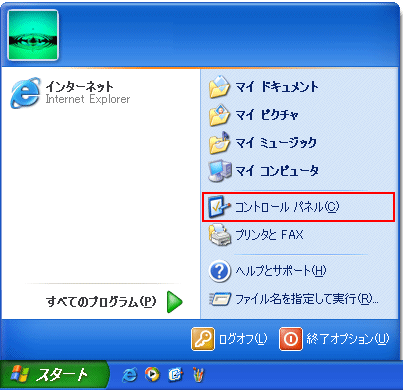
2. 「コントロール パネル」画面が表示されましたら、「デスクトップの表示とテーマ」をクリックします。
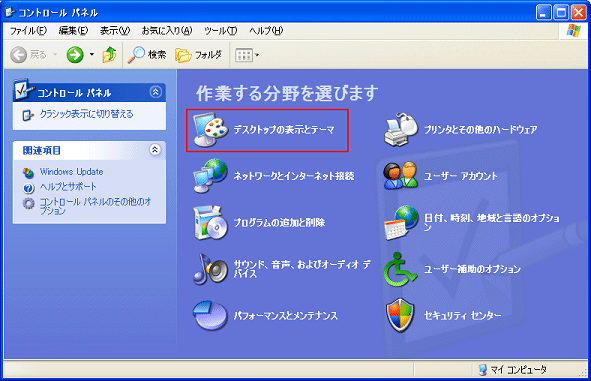
3. 「デスクトップの表示とテーマ」画面が表示されましたら、「画面」をクリックします。
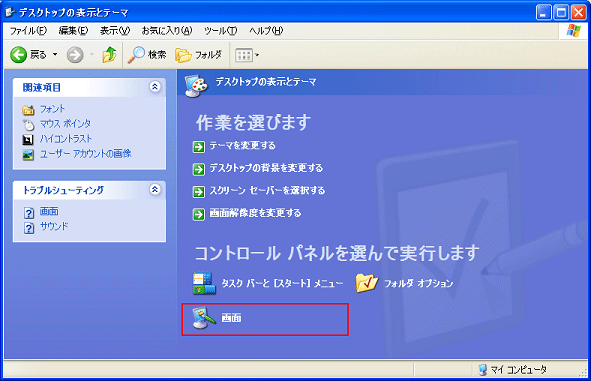
4. 「画面のプロパティ」の画面が表示されましたら、「デスクトップ」タブをクリックします。
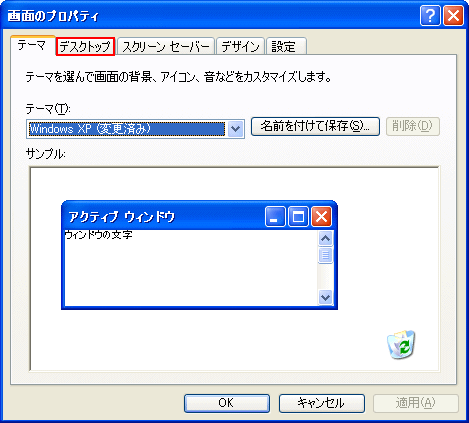
5. 「デスクトップ」タブの画面が表示されましたら、「デスクトップのカスタマイズ(D)...」ボタンをクリックします。
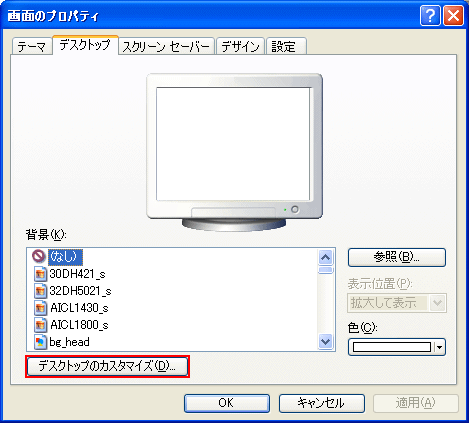
6. 「デスクトップ項目」の画面が表示されましたら、「マイ コンピュータ(M)」にチェックを入れ、「OK」ボタンをクリックします。
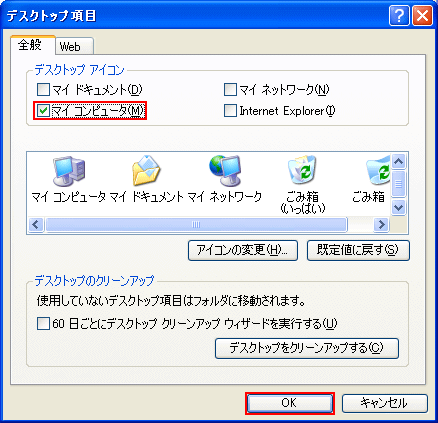
・「デスクトップ アイコン」枠内の設定
・ 「マイ コンピュータ(M)」にチェックを入れます。
7. 「デスクトップ」タブの画面に戻りましたら、「OK」ボタンをクリックします。
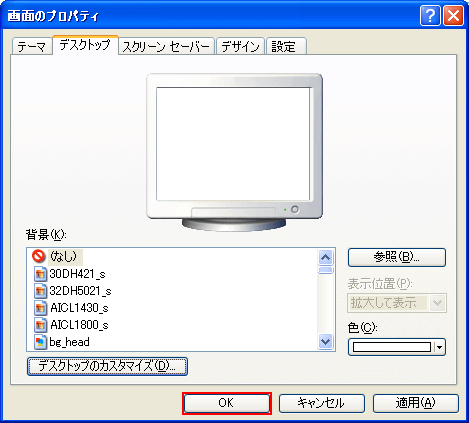
8. 「デスクトップの表示とテーマ」画面に戻りましたら、「閉じる(×)」ボタンをクリックします。
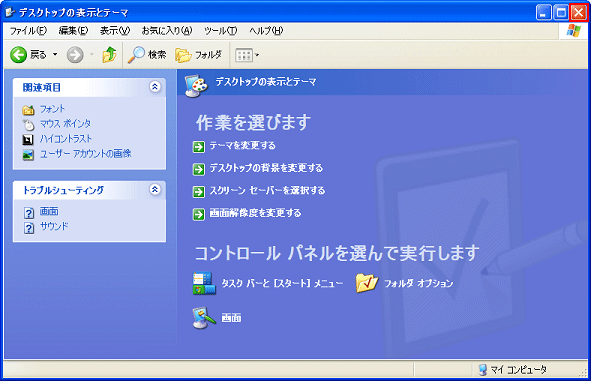
以上が デスクトップに「マイ コンピュータ(コンピュータ)」アイコンを表示する方法 です。